¿Has intentado reiniciar tu dispositivo, pero solo se queda atascado en una pantalla de carga? bucle de arranque del iPhone Es un problema común para los usuarios de iOS, especialmente al actualizar el sistema o las aplicaciones de iOS. Algunos usuarios también informaron que la versión beta de iOS 18/17 tiene malas actualizaciones y es inestable, lo que hace que los iPhone se queden atascados en la pantalla de carga o en el logotipo de Apple. Pero no te preocupes. Hay un par de buenas soluciones que le ayudarán a solucionar este problema. Quédese para resolver el bucle de arranque con 4 soluciones aquí.
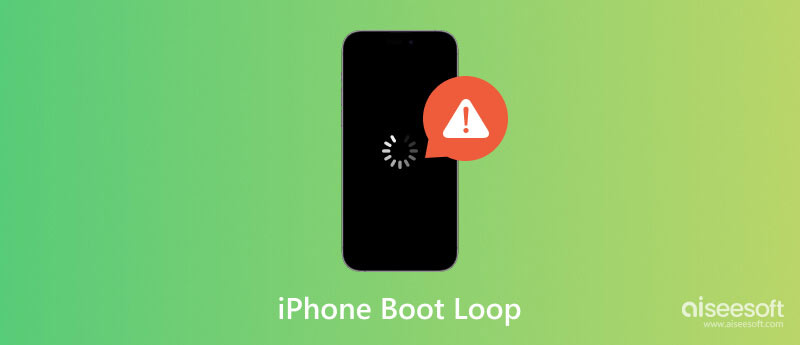
Cuando un dispositivo se queda atascado en una pantalla después de reiniciarse, pensarás por qué sucede esto. Dado que hay muchas razones, las exploraremos a continuación con descripciones detalladas:
Una nueva actualización no significa que mejorará automáticamente el rendimiento del dispositivo. Claro, hay funciones adicionales para una mejor experiencia de usuario. Sin embargo, existen fallos no solucionados que impiden que tu iPhone se reinicie. Además, detener el dispositivo en medio de la instalación afectará en gran medida el ciclo de arranque de su iPhone.
Hacer jailbreak a tu iPhone puede provocar malware o virus. Aunque le ayuda a acceder plenamente a las funciones, también le expone a una explotación peligrosa, como la filtración de datos. Además, el proceso en sí puede dañar el iPhone una vez que se reinicia.
Siempre que actualice el dispositivo a través de iTunes, es imprescindible una conexión a Internet. También es mejor conectarse a WiFi con buena intensidad de señal. Aparte de esto, no vaya muy lejos ni se mueva fuera del alcance de una red WiFi mientras su teléfono reinicia el procesamiento.
El bucle de arranque puede verse afectado por la nueva versión de iOS, pero existen varias soluciones que puedes probar. Consulte los siguientes consejos que le ayudarán a eliminar el bucle de arranque de su iPhone.
Recuperación del sistema iOS de Aiseesoft es un programa multiplataforma diseñado para solucionar problemas de iOS, como el bucle de reinicio del iPhone. Es la recuperación más segura para dispositivos iOS, incluidos iPhone 15, iPhone 14, etc., con una curva de aprendizaje sencilla. Mientras tanto, escaneará varios problemas en el dispositivo, como las causas de la batería agotada, actualizará las verificaciones y lo desactivará. Sólo necesitas conectar tu iPhone con un cable USB y el programa ejecutará un análisis exhaustivo. Puede descargar esta mejor herramienta de recuperación en Windows y Mac.

Descargas
Recuperación del sistema iOS de Aiseesoft
100% Seguro. Sin anuncios.
100% Seguro. Sin anuncios.
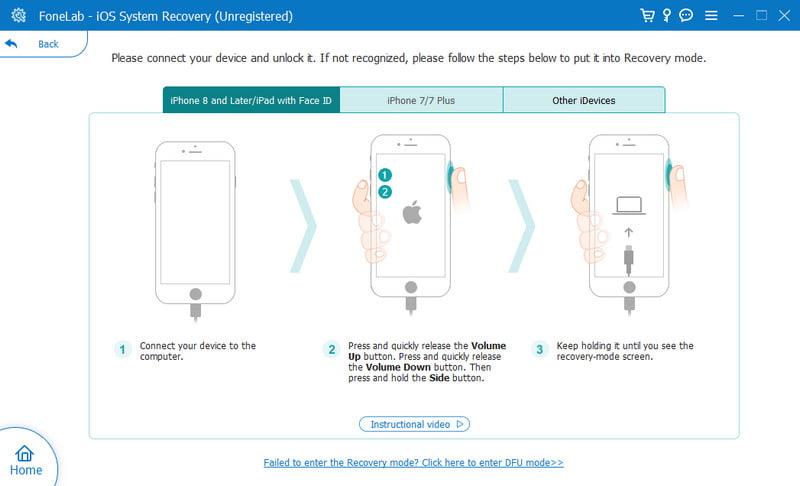
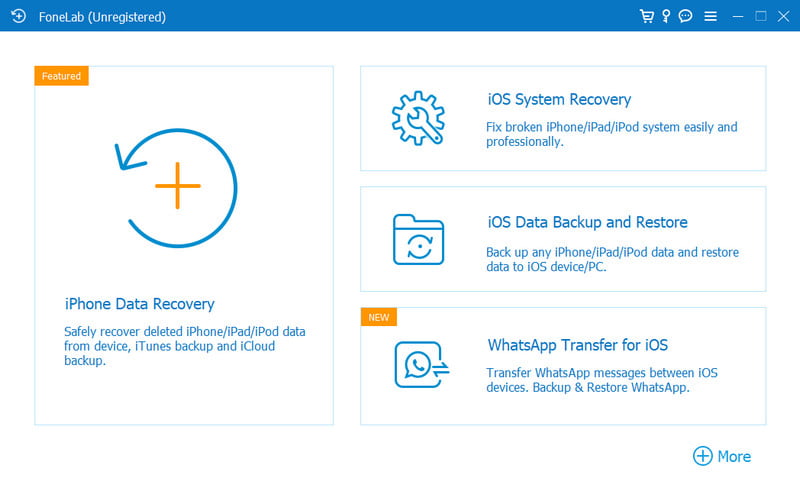
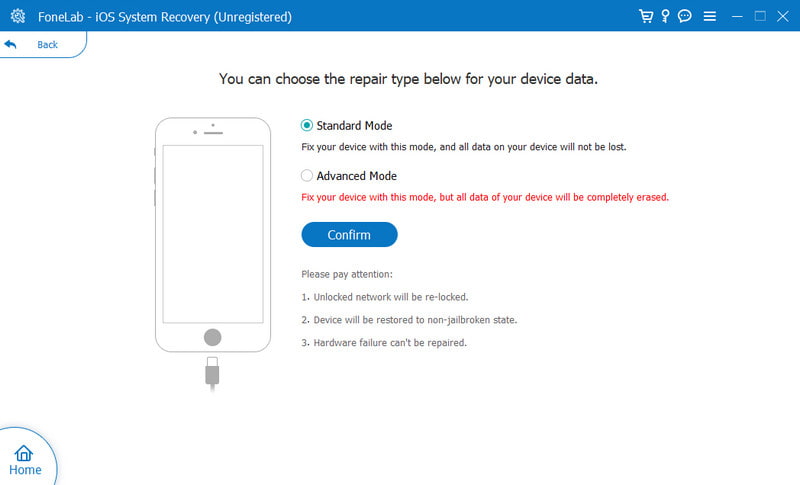
Una de las formas más sencillas de solucionar el ciclo de reinicio es forzar el reinicio del dispositivo. Esto ayudará a romper el ciclo de energía actual y su iPhone podría solucionar el problema. Busque la unidad del modelo de iPhone y siga las instrucciones para forzar el reinicio.
iPhone 16/15/14/13/12/11/8:
iPhone 7 y iPhone 7 Plus:
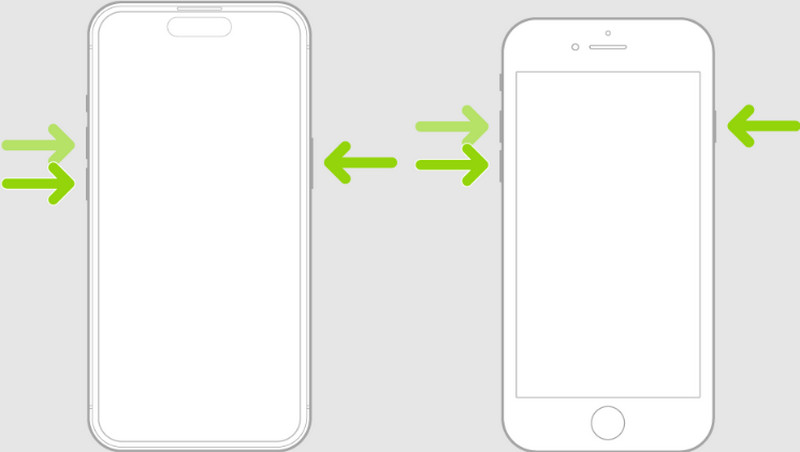
iPhone 6, iPhone 6S y modelos anteriores:
Si tienes una computadora portátil, este método eliminará el ciclo de reinicio del iPhone. El proceso requiere la última versión de iTunes, un cable USB compatible y una computadora portátil. El Modo de recuperación es esencialmente factible para una amplia gama de unidades de iPhone. Si cumples todos los requisitos, aquí tienes la demostración:
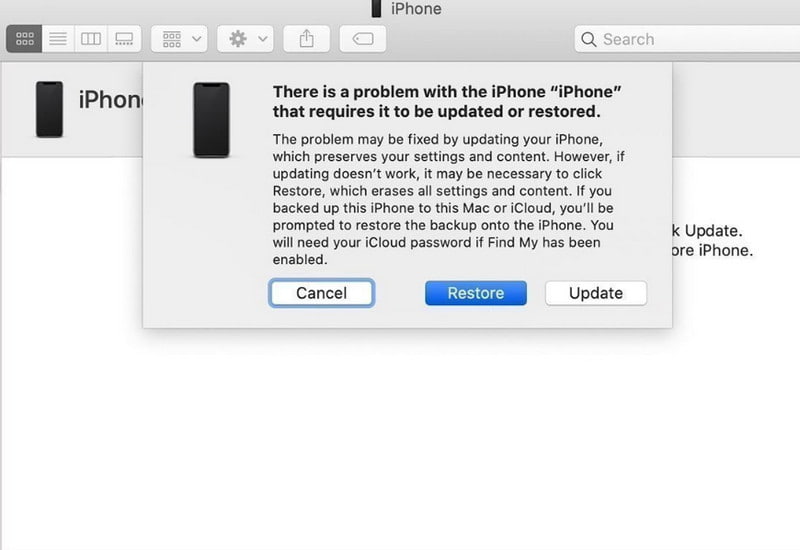
Si su iPhone tarda más en reiniciarse, la solución es restablecerlo de fábrica. Antes de hacerlo, hacer una copia de seguridad del iPhone datos y recordar las credenciales de ID de Apple. Una vez que estés bien, sigue los pasos:
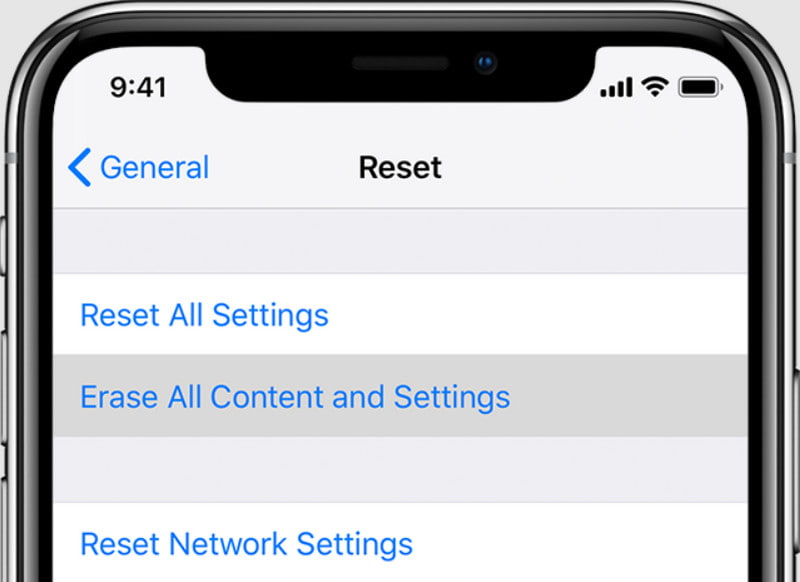
¿Tener un bucle de reinicio es un problema en un iPhone?
Sí. Esto significa que hay problemas de software, daños por caída o una batería recién reemplazada. Puede acudir a un profesional para que lo solucione o utilizar las soluciones usted mismo.
¿Un bucle de arranque le permite repararse solo?
Si le das algo de tiempo, tu iPhone romperá el ciclo de arranque. Sin embargo, el proceso puede tardar desde 30 minutos hasta horas. Cuando esto sucede, lo mejor es solucionar problemas, como usar el modo de recuperación, forzar el reinicio, etc.
¿Cuál es la mejor manera de arreglar el bucle de arranque del iPhone?
Teniendo en cuenta que existen soluciones alcanzables, se recomienda utilizarlas por todos los medios. Pero si estos métodos no resuelven el bucle de arranque, comuníquese o llame al soporte técnico de Apple para que lo ayuden con los problemas de hardware.
Conclusión
En conclusión, el bucle de reinicio del iPhone Es un problema común para los usuarios de iOS, pero se puede resolver con las soluciones proporcionadas en esta publicación. Si no desea ponerse en contacto con el equipo de soporte, puede utilizar Aiseesoft iOS System Recovery. Es una solución sólida para errores del sistema iOS como reinicio, verificación y más. ¡Pruébalo ahora haciendo clic en el botón Descargar!

Repare su sistema iOS a la normalidad en varios problemas, como estar atascado en modo DFU, modo de recuperación, modo de auriculares, logotipo de Apple, etc. a la normalidad sin pérdida de datos.
100% Seguro. Sin anuncios.
100% Seguro. Sin anuncios.
¡Felicitaciones!
Te has suscrito con éxito a nuestro boletín informativo. El exclusivo hasta un 40 % para los suscriptores es AISEFOKS ¡Ahora puedes copiarlo y usarlo para disfrutar de más beneficios!
¡Copiado exitosamente!